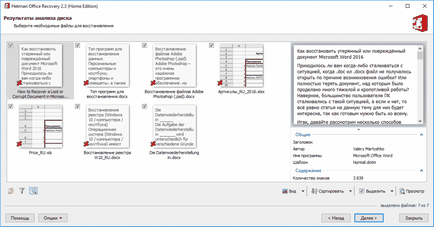Hogyan lehet visszaállítani az elveszett vagy sérült dokumentumot a Microsoft Word 2018
Tehát nézzük meg néhány módszer, hogy helyreállítsa az elveszett vagy sérült Microsoft Word fájlt.
Hogyan lehet visszaállítani a szöveget a sérült Word-dokumentum
Abban az esetben, kár, hogy a dokumentum a felhasználó találkozik a következő hibaüzenet jelenik meg:
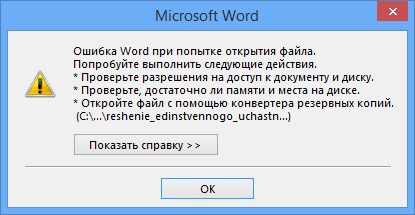
Ha be van jelölve, és győződjön meg róla, hogy van engedélye a dokumentum eléréséhez vagy meghajtó benne, hogy elegendő lemezterület és a memória, a következő lépés az, hogy a beépített Word Recovery funkciót annak érdekében, hogy visszatérjen a szöveg a dokumentumban.
- Nyissa meg a Word, és válassza ki a Fájl / Megnyitás / Áttekintés
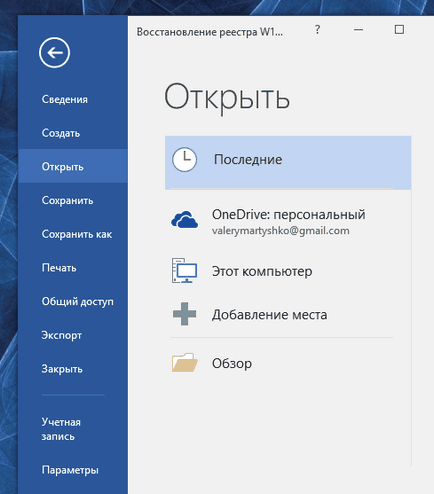
- Keresse meg a kívánt fájlt megnyitni, és kattintson Szöveg helyreállítása bármely fájlból az előugró menüből. Megnyitás gombra.
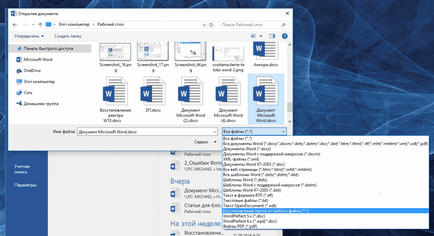
Néha ellenére a fájl helyreállítási folyamat Készült maradhatnak sérült, és még abban az esetben, ha a sikeres gyógyuláshoz és nyissa meg a fájlt. A formázás elvész.
Egy másik módja a helyreállítási
Ha a fenti módszer nem működik, a Microsoft biztosított egy másik módja a Word fájlok helyreállítása. Ehhez menj a lap File / Open.
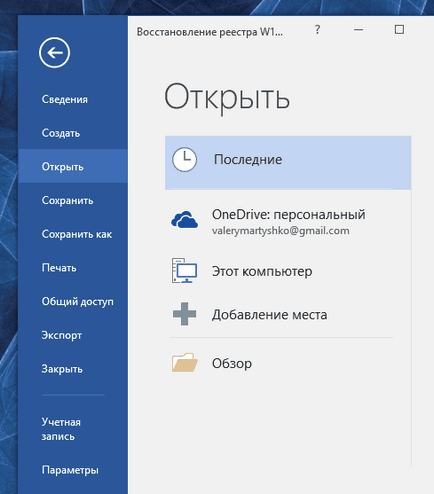
A megnyíló ablakban válassza ki a dokumentumot.
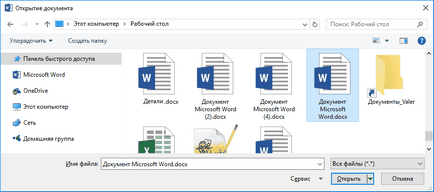
Kattintson a Megnyitás gombra, és válassza ki a „Megnyitás és javítás”.
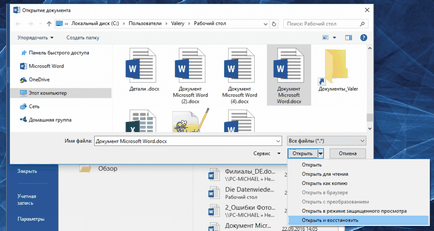
Visszaállítása biztonsági másolatot a Word dokumentum
Abban az esetben, ha nem is találja a fájlt, akkor keresse meg a Microsoft Word létrehozott biztonsági másolatot. Ezt meg lehet tenni a következő.
Válassza a Fájl / Megnyitás / Tallózás.
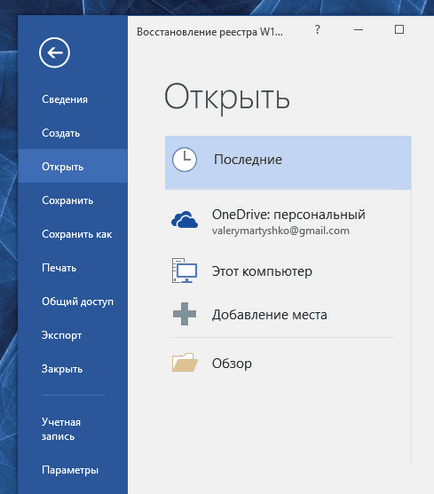
Keresse meg azt a mappát, amelyben a fájl elveszett. A fájltípus kiválasztása ablakban válassza a „Minden fájl (*. *)”. Általában a backup fájl neve „Hát ...” + fájlnév. Válassza ki, és nyissa meg a fájlt.
Lehet, hogy vajon: „halhatatlan” festék
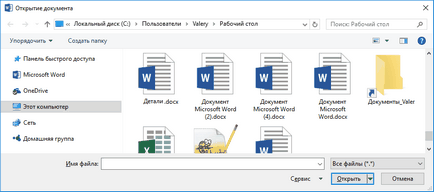
Ha ezen a módon nem található biztonsági másolatot, akkor írja be a Windows Search box - * .wbk (a méret a biztonsági mentés - Word mentés fájlok). De ebben az esetben a név a backup fájlt nem feltétlenül ugyanaz, mint a neve a hiányzó fájlt. Próbáld egymás nyitott * .wbk fájlokat, amíg meg nem találja szükségesnek.
Keressen és visszaállítani a fájl másolatát avtosohranonnuyu
Ha a mentés Microsoft Word dokumentum fájlokat a számítógépen nincs beállítva, megpróbálja visszaállítani a dokumentumot a mentés fájlokat.
AutoSave fájlokat lehet ellenőrizni a következő mappában:
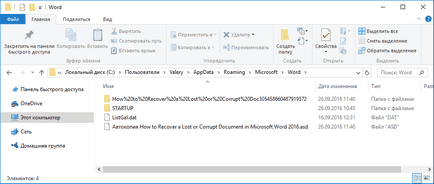
Fájlnév AutoRecovery bude kezdete „AutoRecovery ...”, és a formátum * .asd. Csak kattints a AutoRecovery fájlt, és megnyílik a Microsoft Word dokumentumot.
Program visszaállítani a Microsoft Office dokumentumokat
Ha egyik javasolt funkciók nem hozza meg a kívánt eredményt, akkor megpróbálja visszaállítani az elveszett fájlokat bármilyen Microsoft Office szoftvercsomag lehet egy a sok program, hogy visszaszerezze törölt dokumentumokat.
Szerencsére, a választás ma óriási. Az egyetlen tanácsot, válasszon egy egyszerűbb programot és specializálódott visszaállítva a Microsoft Office fájlformátumokat. Tehát hogyan kell visszaállítani képfájlokat és dokumentumok gyakran használják különböző algoritmusokat, így a minősége a helyreállítás jelentősen eltérhet.
Példaként mondhatjuk HetmanOfficeRecovery. Már a neve akkor érthető, hogy a program középpontjában helyreállítása Microsoft Office fájlformátumokat. Visszaállítani a Word fájl, egyszerűen töltse le és futtassa a programot, beolvasni a segítségével a meghajtó, amelyre a dokumentum elveszett.